
分区助手 v9.6 正式版
- 软件授权: 免费软件
- 软件类型: 国产软件
- 软件语言: 简体中文
- 更新时间: 2022-05-25
- 软件评分:
- 软件大小:
- 应用平台: WinXP/Win7/Win8/Win10
软件特点
1、可以在不删除分区的情况下转换动态磁盘返回基本磁盘,转换NTFS分区到FAT32分区。在你使用它后,你将发现它是一个不可多得磁盘分区工具。此外,它能运行在所有的操作系统中,包括Windows 7/2000/XP/Vista/2003/2008和WinPE。
2、支持运行在所有能被Windows识别的存储设备上包括所有的硬件RAID、IDE、SATA、SCSI和USB等类型。支持2TB的大磁盘和大分区,支持的文件系统包括FAT、FAT32和NTFS。
3、任何操作都可以即时的在分区助手的主窗口中预览,只有在点击提交按钮之后操作才会生效,这使得操作更加灵活和安全,以减少误操作。不管是普通的个人用户还是高级的服务器用户,分区助手都能满足他们的需求,为他们提供多功能、稳定可靠的磁盘分区管理服务。

软件功能
1、调整硬盘分区大小
无损数据地执行扩大、缩小、合并、拆分分区等操作。
2、硬盘分区工具
支持快速分区,创建、删除、格式化分区,分区恢复,4KB对齐,数据擦除等。
3、克隆与系统迁移
能迁移系统到固态硬盘、实现硬盘克隆,不可多得的无损分区工具。
4、安装Win 10到U盘
轻松将Windows 7/8/8.1/10/11系统完整迁移到全新的固态硬盘。
使用技巧
分区助手调整分区大小:
此处演示时使用教程不是最新版本,但整体思路大致相同,特此说明!
1、打开软件,您将看到下面的主界面,同时也可以看到C分区是15.01GB,F分区是20.89GB,如图所示。
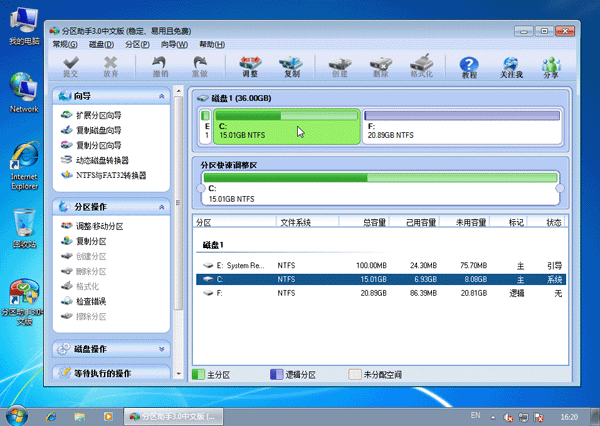
2、现在来缩小(即压缩)F盘到15.90GB,在F盘上右击在弹出的菜单中选择“调整/移动分区”选项,然后您将看到如图所示的窗口,向右拖动左边的手柄以缩小F盘15.90GB。
3、在点击上图的确定之后将返回到主界面,同时您将看到C盘后面多出一块大小为4.99GB的未分配空间,如图。
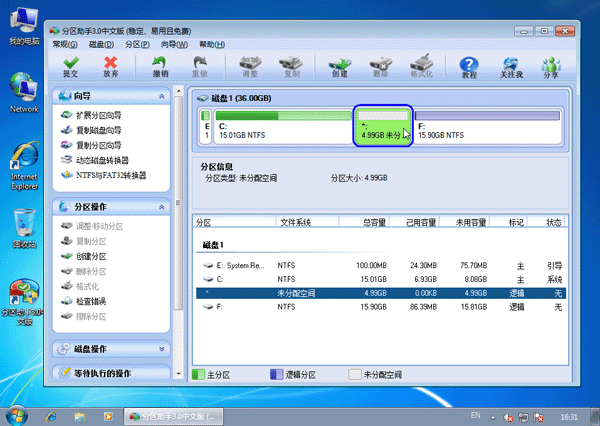
4、右击C盘在弹出的菜单中选择“调整/移动分区”选项如下图所示。
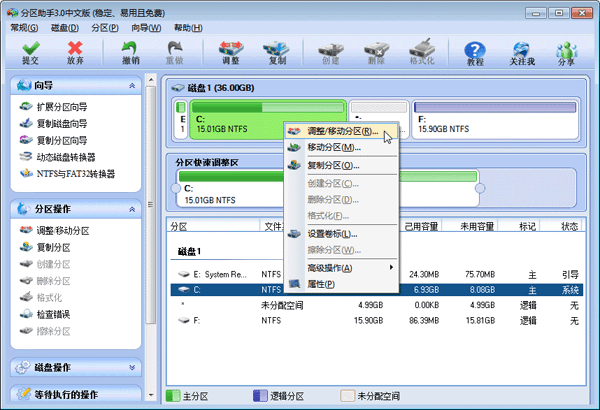
5、然后将出现一个弹出的窗口,向右拖动右边的手柄直到C盘被调整到20GB,如下图所示所示。

6、点击确定后,返回到主界面。这时C盘的大小为20GB,同时F盘的大小调整为15.90GB了。在主界面的左侧的“等待执行的操作”中您可以看到有两个需要执行的操作:一是调整并移动(F:)分区,二是调整(C:)分区的大小。如下图所示。
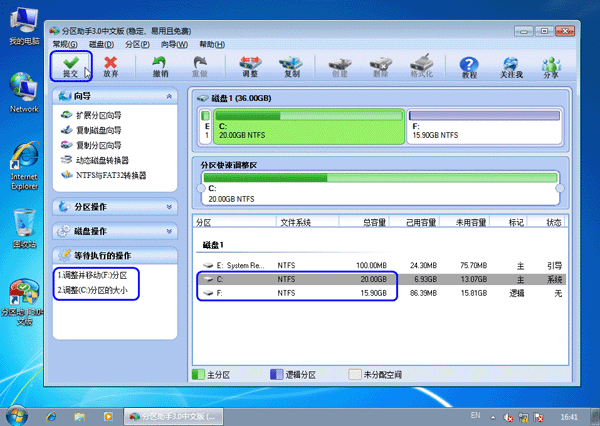
7、在上图的工具栏上有一个“提交”按钮,请点击它,然后,您将看到下面图的对话框。将点击“执行”按钮来应用这两个操作到真实的磁盘上。
8、在点击执行后,分区助手可能会提示您重启电脑在重启模式(PreOS Mode)下执行这些操作,这时点击“是”以在重启模式下执行,但重启模式是英文的界面,下图是分区助手在重启模式下的执行状态:
在重启下执行完成后,C盘的大小已经被调整到20GB了。并不是所有操作都需要在重启模式下执行,只有个别操作需要。







































 苏公网安备32032202000432
苏公网安备32032202000432